6 Möglichkeiten, gelöschte Textnachrichten auf Android wiederherzustellen
Haben Sie jemals versehentlich eine Textnachricht(Text Message) auf Ihrem Android-Gerät(Android Device) gelöscht und sofort bereut? Willkommen im Club!
Textnachrichten sind aufgrund ihrer Effizienz und Zuverlässigkeit die am weitesten verbreitete Form der Kommunikation in der heutigen Welt. Das Leben in dieser schnelllebigen Welt lässt niemanden viel Zeit zu verschwenden und daher bevorzugen die Menschen SMS gegenüber Sprachanrufen und Videoanrufen, um Zeit zu sparen.
Textnachrichten sind ein Segen und oft erhalten viele von uns solche Segnungen (Texte), die Jahre alt sind. Seien wir ehrlich! Man hat einfach nicht die Zeit, sie zu löschen oder vielleicht bist du ein Texthorter wie ich und kannst dich nicht dazu bringen, sie zu löschen. Was auch immer der Grund sein mag, dass Texte für uns alle wichtig sind.
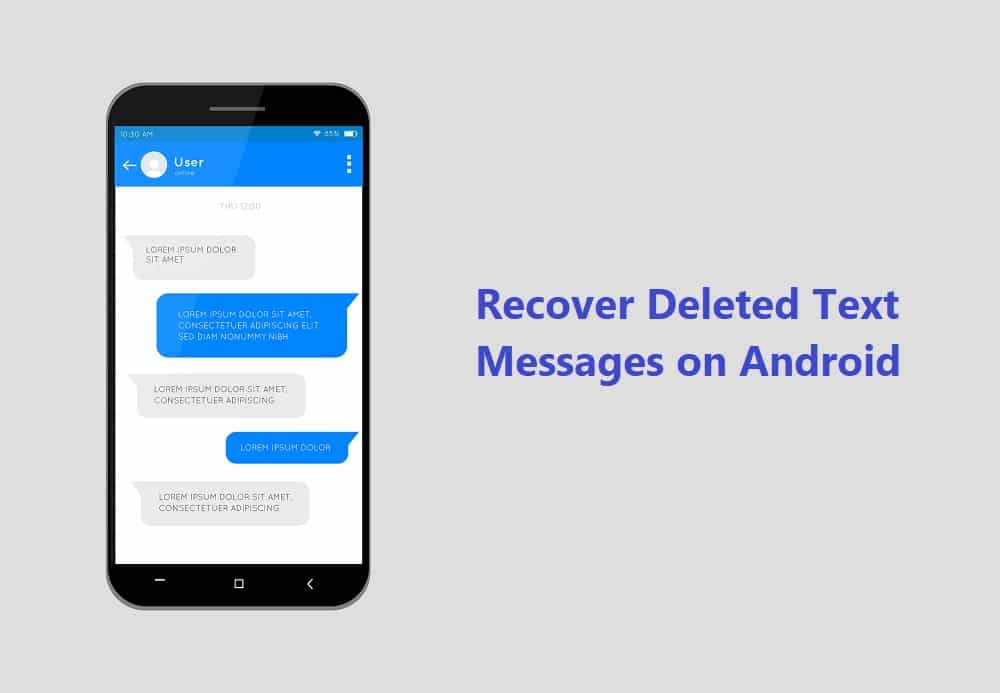
Nehmen wir also an, Sie sind ein Android - Besitzer und löschen versehentlich eine wichtige Nachricht zusammen mit unnötigen Nachrichten. Können Sie sie wiederherstellen?
6 Möglichkeiten , (Ways)gelöschte Textnachrichten(Recover Deleted Text Messages) auf Android wiederherzustellen
Nun, hier sind ein paar Methoden, um gelöschte Textnachrichten auf einem Android-Telefon wiederherzustellen:(Well here are a few methods to recover deleted text messages on Android phone:)
Methode 1: Schalten Sie Ihr Telefon in den Flugmodus(Method 1: Put Your Phone On Airplane Mode)
Sobald Sie feststellen, dass Sie eine wichtige Nachricht gelöscht haben, müssen Sie als Erstes Ihr Telefon in den Flugmodus versetzen. Dadurch werden Ihre Wi-Fi-Verbindung und Mobilfunknetze getrennt und neue Daten können Ihre SMS/ Textnachrichten nicht überschreiben. Stellen Sie sicher, dass Sie nicht Ihre Kamera verwenden, Audio aufnehmen oder neue Daten herunterladen.
Schritte, um Ihr Telefon in den Flugmodus zu versetzen:
1. Scrollen Sie in der Schnellzugriffsleiste nach unten und(Quick Access Bar) navigieren Sie im Flugzeugmodus.(Airplane mode.)
2. Schalten Sie es ein( Toggle it on) und warten Sie, bis die Netzwerke unterbrochen sind.

Methode 2: Bitten Sie den Absender , die (Sender)SMS erneut zu senden
Die offensichtlichste und logischste Reaktion auf diese Situation wäre, den Absender zu bitten, die Textnachricht erneut zu senden. Wenn diese Person am anderen Ende die Nachricht noch hat, kann sie sie entweder erneut senden oder Ihnen einen Screenshot zukommen lassen. Dies ist eine sehr zurückhaltende und kostengünstige Lösung. Es lohnt sich, es zu versuchen.
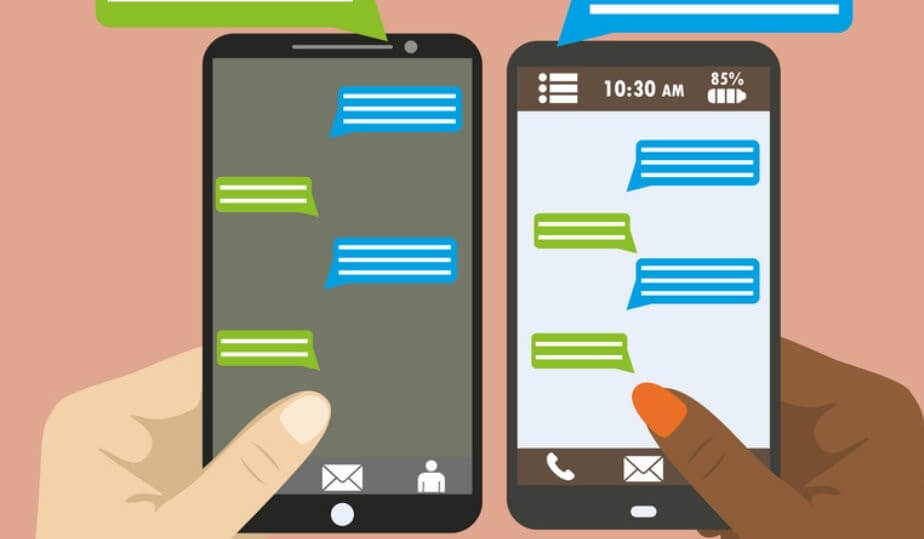
Methode 3: Verwenden Sie die SMS Back Up+ App
Wenn nichts wirklich funktioniert, kommen Apps von Drittanbietern zur Rettung. Die SMS Backup+ App wurde speziell entwickelt, um Ihre Anrufliste, Textnachrichten, MMS auf Ihr Google - Konto usw. abzurufen. Sie können sie ganz einfach im Google Play Store finden, auch das kostenlos. Das einzige, was Sie tun müssen, ist es herunterzuladen und auf die Installation zu warten.
Schritte zur Verwendung von SMS Backup+:
1. Nachdem Sie es aus dem Google Play Store heruntergeladen(Google Play Store) haben , starten(Launch) Sie die App.
2. Melden(Login) Sie sich mit Ihrem Google-Konto(Google Account) an, indem Sie die Option „ Verbinden “ aktivieren.(Connect)
3. Jetzt müssen Sie nur noch auf die Registerkarte Backup klicken und die (Backup tab)App anweisen , wann ein Backup durchgeführt(Backup) werden soll und was alles gespeichert werden muss.

Ihre Arbeit hier ist getan. Schließlich erhalten Sie alle gesicherten Daten in Ihrem Google Mail-Konto(Gmail Account) in einem Ordner namens SMS (normalerweise).
War das nicht so einfach?
Lesen Sie auch: (Also Read:) So entsperren Sie Ihr Android-Telefon(How to Unfreeze Your Android Phone)
Methode 4: Nachrichten über Google Drive wiederherstellen(Messages Via Google Drive)
Vorbeugen ist besser als heilen, habe ich recht? Es ist immer besser, am Anfang vorsichtig zu sein, als es später zu bereuen. Fast alle Hersteller bieten heute eine bestimmte Menge an Speicherplatz an, wie Samsung uns 15 GB Cloud-Speicher kostenlos zur Verfügung stellt. Dies kann Ihnen helfen, Mediendateien und wichtige Daten, einschließlich Textnachrichten, zu sichern. Google Drive bietet auch die gleichen Funktionen, auch ohne einen Cent auszugeben.
Schritte zur Verwendung von Google Drive sind:
1. Suchen Sie in der App-Schublade nach Einstellungen(Settings ) und suchen Sie in der Scroll-Down-Liste nach Google (Dienste & Einstellungen) .(Google (Services & preferences) )

2. Wählen Sie es aus und tippen Sie auf die Option Backup .

3. Schalten Sie die Option „Auf Google Drive sichern“ ein (Back up to Google Drive ).
4. Fügen Sie einfach ein Konto hinzu(, add an account) , um Ihre Daten und Dateien zu sichern.
5. Wählen Sie nun die Häufigkeit(frequency) der Sicherungen aus. Das tägliche(The daily) Intervall ist normalerweise für die meisten Benutzer in Ordnung, aber Sie können auch Stündlich( Hourly) für eine bessere Sicherheit auswählen.
6. Sobald dies erledigt ist, drücken Sie Jetzt sichern.(Back up now.)

7. Um sicherzugehen, können Sie auf View Backups klicken, indem Sie das linke Menü herausziehen und sehen, ob es richtig funktioniert.
8. Drücken Sie auf Wiederherstellen(Restore) , falls Sie die Nachrichten wiederherstellen müssen.
Warten Sie(Wait) , bis der Vorgang abgeschlossen ist. Je nach Größe der Dateien kann es einige Zeit dauern. Hoffentlich(Hopefully) werden Ihre Anrufprotokolle, Kontakte und Textnachrichten durch das Sichern Ihrer Anrufprotokolle jetzt sicher und gesund bleiben.
Hinweis:(Note:) Diese Technik funktioniert nur dann gut, wenn Sie Ihre Daten und Dateien erfolgreich gesichert haben, bevor Sie die Texte und SMS löschen(SMSes) .
Methode 5: Verwenden Sie eine SMS-Wiederherstellungssoftware(SMS Recovery Software)
Dies ist nicht die zuverlässigste Methode, kann aber für einige Leute funktionieren. Wir stoßen oft auf eine Reihe von Websites, die Wiederherstellungssoftware für Android(Android Mobiles) -Handys anbieten . Diese Seiten berechnen Ihnen einen guten Geldbetrag, bieten Ihnen aber möglicherweise zunächst sogar eine kostenlose Testversion an. Diese Methode ist etwas riskant und unsicher, da sie große Nachteile hat.
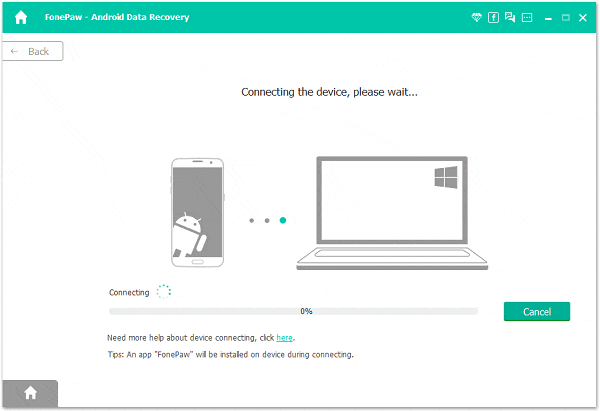
Wenn Sie eine SMS-Wiederherstellungs-App verwenden möchten, müssen Sie Ihre Android - Geräte ebenfalls rooten. Dies kann etwas heikel sein, da dieser Vorgang vollen Zugriff auf die auf Ihrem Telefon gespeicherten Dateien gewährt. Angeblich sind Ihre Nachrichten in einem Systemordner geschützt, Sie müssen als Root auf das Android -Gerät zugreifen, andernfalls dürfen Sie diesen Ordner nicht durchsuchen.
Es ist unmöglich, Ihre Texte wiederherzustellen, ohne das Gerät zu rooten. Sie könnten am Ende mit einem Sicherheitswarnetikett auf Ihrem Display oder noch schlimmer mit einem leeren Bildschirm enden, wenn Sie solchen Apps den Root-Zugriff auf das Gerät erlauben.
Methode 6: Schützen Sie Ihre Texte
Textnachrichten sind ein wesentlicher Bestandteil unseres Lebens und der Verlust kann manchmal große Probleme verursachen. Auch wenn es recht einfach ist, Ihre Texte und SMS(SMSes) über eine Wiederherstellungssoftware, Google Drive oder andere Cloud-Speichersicherungen(Cloud Storage) abzurufen, ist Vorsicht besser als Nachsicht. Denken Sie für die Zukunft daran, Screenshots zu speichern und wichtige Nachrichten zu sichern, um solche Situationen zu vermeiden.
Empfohlen: (Recommended:) Fix kann Textnachrichten auf Android nicht senden oder empfangen(Fix Can’t Send Or Receive Text Messages On Android)
Jetzt können Sie diese unnötigen Textnachrichten jedoch frei löschen, da Sie alle Möglichkeiten zur Wiederherstellung gelöschter Textnachrichten auf Ihrem Android-Telefon(Android Phone) herausgefunden haben . Hoffentlich(Hopefully) konnten wir Ihr Problem lösen. Diese Hacks haben für mich funktioniert, könnten auch für dich funktionieren. Teilen Sie uns mit, ob Sie gelöschte Textnachrichten auf Ihrem Android -Telefon wiederherstellen konnten oder nicht!
Related posts
9 Möglichkeiten, Instagram-Direktnachrichten zu reparieren, die nicht funktionieren (DMs funktionieren nicht)
So verbergen Sie Textnachrichten oder SMS auf Android
Fix kann Textnachrichten auf Android nicht senden oder empfangen
4 Möglichkeiten, gelöschte Nachrichten auf WhatsApp zu lesen
So stellen Sie gelöschte Textnachrichten auf Android wieder her
4 Möglichkeiten, GIFs auf Android Phone zu speichern
6 Möglichkeiten, ein Smartphone ohne die PIN zu entsperren
6 Möglichkeiten, Ihr Telefon ohne Netzschalter einzuschalten (2022) - TechCult
9 Möglichkeiten, Twitter-Videos zu reparieren, die nicht abgespielt werden
6 Möglichkeiten, Werbung auf Ihrem Android-Telefon loszuwerden
Beheben Sie den Fehler, dass Snapchat-Nachrichten nicht gesendet werden
5 Möglichkeiten, auf blockierte Websites auf Android Phone zuzugreifen
Android steckt in einer Neustartschleife fest? 6 Möglichkeiten, es zu beheben!
Google Kalender funktioniert nicht? 9 Möglichkeiten, es zu beheben
Senden Sie Textnachrichten vom PC mit einem Android-Telefon
4 Möglichkeiten, Ihr Hintergrundbild auf Android zu ändern
3 Möglichkeiten, den Google Play Store zu aktualisieren [Update erzwingen]
3 Möglichkeiten, Ihre gelöschten Fotos auf Android wiederherzustellen
So deaktivieren Sie die Autokorrektur auf Android (Deaktivieren von Textvorhersage)
9 Möglichkeiten, den Papierkorb auf Android zu leeren und Junk-Dateien zu entfernen
